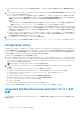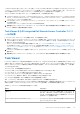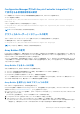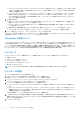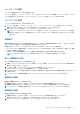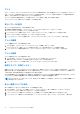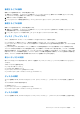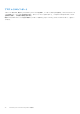Users Guide
Table Of Contents
- Microsoft System Center Configuration Manager 用 Dell Lifecycle Controller Integration バージョン 3.0 ユーザーズ ガイド
- 目次
- Microsoft System Center Configuration Manager 用 Dell Lifecycle Controller Integration(DLCI)について
- 使用事例シナリオ
- Dell Lifecycle Controller Integration の使用
- DLCI のライセンス付与
- Dell Connections License Manager での Dell Lifecycle Controller Integration の設定
- ターゲットシステムの設定
- 自動検出とハンドシェイク
- タスクシーケンスからのドライバの適用
- タスクシーケンスメディアのブータブル ISO の作成
- System Viewer ユーティリティ
- Configuration Utility
- Integrated Dell Remote Access Controller コンソールの起動
- Task Viewer
- Dell Lifecycle Controller Integration を使用して実行できる追加タスク
- Configuration Utility の使用
- サーバーのインポートユーティリティの使用
- System Viewer ユーティリティの使用
- トラブルシューティング
- 関連文書とリソース
ボタン アクション
[Export Queue(キューをエクスポート)] クリックして、[Task Viewer] のタスクの現在のステータス
を .CSV ファイルにエクスポートします。.CSV を使用して、実
行中の DLCI タスクの総数の集計を表示します。
[View Log(ログの表示)] クリックして、実行中のタスクの詳細情報を含むログファイル
を表示します。
[Send to Taskbar(タスクバーに送る)] クリックして、[Task Viewer] を最小化し、タスクバーに収納
します。
Dell Lifecycle Controller Integration を使用して実行でき
る追加タスク
セキュリティの設定
DLCI のセキュリティを設定するには、次のことを行う必要があります。
● iDRAC での Dell 工場出荷時発行のクライアント証明書を検証します。詳細については、「自動検出のための Integrated Dell
Remote Access Controller での工場出荷時発行 Dell クライアント証明書の検証 、p. 24」を参照してください。
● 自動検出のためにシステムを事前認証します。詳細については、「自動検出のためのシステムの事前承認 、p. 24」を参照して
ください。
● 管理者の資格情報を変更します。詳細については、「Configuration Manager 用 Dell Lifecycle Controller Integration によって使用さ
れる管理資格情報の変更 、p. 25」を参照してください。
セキュリティは GUI を使って設定することもできます。詳細については、「グラフィカルユーザーインタフェースの使用 、p. 25」
を参照してください。
自動検出のための Integrated Dell Remote Access Controller での工場
出荷時発行 Dell クライアント証明書の検証
このセキュリティオプションを使用するには、検出およびハンドシェイクプロセス中にプロビジョニングウェブサイトによって検
出されるシステムに、iDRAC に導入される工場出荷時発行の有効なクライアント証明書がある必要があります。この機能は、デフ
ォルトで有効です。この機能を無効にするには、次のコマンドを実行します。
C:\Program Files (x86)\Dell\DPS\ProvisionWS\bin\import.exe -CheckCertificate false
メモ: [checkCertificate] の値はデフォルトで [true] に設定されます。一意の証明書を使用しない場合は、[CheckCertificate]
の値を [false] に設定してください。
自動検出のためのシステムの事前承認
このセキュリティオプションでは、検出されるシステムのサービスタグと、インポートした承認済みサービスタグのリストが照合
されます。承認済みサービスタグをインポートするには、カンマ区切りのサービスタグのリストを含むファイルを作成し、次のコ
マンドを実行してファイルをインポートします。
C:\Program Files (x86)\Dell\DPS\ProvisionWS\bin\import.exe -add
[file_with_comma_delimited_service_tags].
このコマンドを実行すると、各サービスタグのレコードがリポジトリファイル [Program Files]
\Dell\DPS\Bin\Repository.xml に作成されます。
この機能はデフォルトで無効になっています。この承認チェックを有効にするには、次のコマンドを実行します。
C:\Program Files (x86)\Dell\DPS\ProvisionWS\bin\import.exe –CheckAuthorization true.
24 Dell Lifecycle Controller Integration の使用